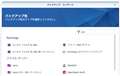���̃y�[�W�̃X���b�h�ꗗ�i�S1581�X���b�h�j![]()
| ���e�E�^�C�g�� | �i�C�X�N�`�R�~�� | �ԐM�� | �ŏI���e���� |
|---|---|---|---|
| 2 | 1 | 2018�N5��26�� 18:33 | |
| 5 | 3 | 2018�N5��26�� 18:17 | |
| 2 | 6 | 2018�N5��24�� 16:05 | |
| 3 | 26 | 2018�N5��22�� 19:07 | |
| 23 | 17 | 2018�N5��22�� 17:13 | |
| 3 | 3 | 2018�N5��21�� 20:04 |
- �u����̍i���݁v�̖��ԐM�A�������͍ŐV1�N�A�����ς݂͑S���Ԃ̃N�`�R�~��\�����Ă��܂�
NAS(�l�b�g���[�NHDD) > Synology > DiskStation DS418j
Nas�ŕۊǂ��Ă��鉹�����E�H�[�N�}���ŕ��������̂ł����A�f�[�^�̈ړ����ł��܂���i�v���p�e�B�[���܂߂��ɃR�s�[���܂����H�ƃG���[�\�����o�Ă��܂��܂��j�B�ǂȂ����������������������K���ł��B
![]() 0�_
0�_
�����܂���B
�E�E�H�[�N�}���̌^�Ԃ́H
�EDS418j�Ƃ̐ڑ����@�́H
�E�ǂ���������@�ŃR�s�[���s���Ƃ��Ă���̂��H
�E�u�v���p�e�B�[���܂߂��ɃR�s�[���܂����H�v�ƕ\�����o�Ă��A���܂킸��ɐi�߂邱�Ƃ͂ł��܂��H
�����ԍ��F21852949
![]() 2�_
2�_
NAS(�l�b�g���[�NHDD) > Synology > DiskStation DS218j
���߂܂��āB������Ȃ���������̂ŋ����ĉ������B
google�F�A�v�����g�p����2�i�K�F�����Ă��܂����B
�ŏ��̓��O�C���o���Ă��܂������ˑR�R�[�h���Ԉ���Ă��܂��Ƃ����G���[���o�Ēe�����悤�ɂȂ�K����z���Ď��s�������߃u���b�N����Ă��܂��܂����B
IP�A�h���X��ς��Ă��͕ς�炸�ً}�R�[�h�̔��s�����܂������A���[�����̂��͂��܂���B(�A�h���X�͊Ԉ���Ă��܂���)
�A�v���̎��Ԃ�����{�^������������A�v�����g�̍ăC���X�g�[�������܂��������ς�炸�B
Synology �̃T�|�[�g�ɏ�`���悤�Ƃ��܂������A��肪�������܂����Ƃ����G���[���o�đ��M���o���܂���B
�����ōH��o���̏�Ԃɖ߂��čŏ�����ݒ����蒼�����Ǝv���Ă���̂ł����A�f�[�^�������Ă���n�[�h�f�B�X�N(raid1�ʼn^�p)������ꍇ�f�[�^����꒼�����Ȃ����̂܂g����������̂ł��傤���H
���S���Z�b�g�����Ƀ��O�C���o����悤�ɂȂ��̂���ԗ��z�Ȃ�ł����A�����l�ȏǏo���������܂�����Ώ��@�������Ē��������ł��B
�ق����͂Ő\����܂���낵�����肢���܂��B
![]() 0�_
0�_
�����N������Q�Ƃ��������A�u�Ǘ��҂̃p�X���[�h�ƃl�b�g���[�N�ݒ�����Z�b�g����v�����ŗǂ����ƁB
https://www.synology.com/ja-jp/knowledgebase/DSM/tutorial/General/How_to_reset_your_Synology_NAS
�����ԍ��F21852118
![]()
![]() 3�_
3�_
���肪�Ƃ��������܂��B
��������Ă݂܂��B
�����ԍ��F21852134
![]() 0�_
0�_
��NoriBay�l
�������l�Ŗ����ɕ������鎖���o���܂����B
���߂Ă��肪�Ƃ��������܂����B
�����ԍ��F21852911
![]() 2�_
2�_
NAS(�l�b�g���[�NHDD) > Synology > DiskStation DS218play
�m�`�r���S�҂ŁA���̋@����������Ă���̂ł����A�F����q�`�h�c�͎g���Ă���܂����H
��{�AWD�̂q�d�c���Q�䓋�ڂ��ă��f�B�A�T�[�o�I�Ɏg�������Ǝv���Ă��܂��B
�q�`�h�c�O���Ɨe�ʂ̓t���Ɏg���邪�̏Ⴊ�|���B
�q�`�h�c�P���ƈ��S���͏オ�邯�ǁA�e�ʓI�ɂ��������Ȃ��B�r�W�l�X�Ȃ�REID1����Ȃ̂ł��傤���B
���ǁAREID�͎g�킸�Q��Ƃ��ĔF�������p���ȂƎv���Ă���̂ł����g������Ȃǂ͂ǂ����Ǝv���܂��āB
���ۂ̎g������Ȃǂ������Ă�����������Ǝv���܂��B
��낵�����肢���܂��B
![]() 0�_
0�_
�ǂ��������g���������邩����܂��A2���ʁX�Ɏg����2��ʁX�ɔF������܂��B
���ꂪ�ʓ|���ǂ����ōl���Ă��������B
�����ԍ��F21844970
![]() 1�_
1�_
RAID1�őS�̂��d������K�v���Ȃ��̂ł���A�uBasic�v�ɐݒ肵�ĕK�v�ȃt�H���_������d�����ĉ^�p������@������܂��B
����Ȃ�A�����̋Ă���e�ʂ͎��R�ɗ��p�\�ł��B
��d���ɂ��ẮA�t���̃\�t�g���g������PC���Ńt���[�\�t�g�𗘗p����Ŏ����������͔C�ӂ̃^�C�~���O�Ńo�b�N�A�b�v������@�Ȃǂ��낢�날��܂��B
�����ԍ��F21845185
![]()
![]() 0�_
0�_
RAID1�Ŏg���Ă���l����ԑ������낤�ˁB
Basic�Ŏg���̂��AJBOD�ɂ���̂��A�͂��܂�RAID0�ARAID1�ASHR�E�E�E
����͎g���l�̎��R�ł������܂��B
��ł��A�Ȃ���2�h���C�u�ɂ������̂��B
�������͂����肵�Ȃ��ƈӖ����Ȃ��Ƃ������Ƃł������܂��˂��B
Basic�Ńh���C�u���ɕ����Ȃ��Ƃ��A�t�H���_�[���������ق����L���ɗ��p�ł���ƍl����̂ł����B
JBOD��RAID0�Ȃ�܂��Ӗ�������܂��B
�ӂ��̃h���C�u���A�A�������̈�Ƃ��đ傫���g�������Ƃ����Ӗ��ł��ˁB
�Ȃ�ɂ���A�ʓr�o�b�N�A�b�v�͖Y�ꂸ�ɂˁB
�����ɂ������ł������܂��i�@�O�ցO�j�E�E�E�B
�����ԍ��F21845478
![]() 0�_
0�_
>�q�`�h�c�O���Ɨe�ʂ̓t���Ɏg���邪�̏Ⴊ�|���B
>�q�`�h�c�P���ƈ��S���͏オ�邯�ǁA
���ƂЂƂC�ɂȂ����̂��A�����B
�̏�m���́A2��Ȃ�1��̔{�ɂȂ�Ƃ������Ƃ͕ς��܂���B
�E�̏�m���́ARAID�Ƃ͖��W�ł��B
�ERAID1�ŏオ��̂́A�u���S���v�ł͂Ȃ��u�璷���v�ł��B
RAID1�́A�^�p���~�߂Ȃ����Ƃ����̖ړI�ł��B
�E�E�E������ǁA���̎q�̏ꍇ�ɂ́A�n�R���J���Ȃ��ƌ����ł��Ȃ���ŁA����~�͂ł��Ȃ���˂��B
�܂��A�����܂ł̒�~���Ԃ��Z���ł��āA������A�č\�z�����^�p�ł���Ƃ������Ƃł�RAID1������[���Ƃł��ˁB(*^^)v
�����ԍ��F21845495
![]() 0�_
0�_
���ӌ����肪�Ƃ��������܂��B
EPO_SPRIGGAN����̉^�p���@�����ɂ͍����Ă������ł��B
��Excel����
�Q�h���C�u�ɂ���̂�RAID0���ƈ�����ƑS�łɂȂ�̂��ȂƎv��������ł��B
HDD�͌̏Ⴗ�镨���Ǝv���Ă���̂ŁA�S�ł͔����������ȂƁB
�����ԍ��F21847364
![]() 0�_
0�_
>HDD�͌̏Ⴗ�镨���Ǝv���Ă���̂ŁA
���ꂪ�킩���Ă�̂Ȃ�A�Ȃ��[����S�z����Ȃ��ł��ˁB(^_^)v
�܂����Ƃ͎v���܂����E�E�E�A
RAID�Ƃ����̂́A�o�b�N�A�b�v�̂��߂̋Z�p�ł͂Ȃ��A�^�p���Ƃ߂Ȃ����߂̋Z�p�ł������܂��B
�Ȃ̂ŁARAID1�ɂ��āA
�u����Ńo�b�N�A�b�v�̓I�b�P�[�A���S���S�I�\�Z���Ȃ��̂Ńo�b�N�A�b�v�pUSB�n�[�h�f�B�X�N�͂Ȃ��Ă�������ˁI�v
�E�E�E�Ȃ�Ă��Ƃ͂Ȃ��ł���˂��B
�E�f�[�^��NAS�ɂ������݂��Ȃ��ꍇ�ɂ́A���Ƃ�RAID1�ł����Ă�����̓o�b�N�A�b�v�ł͂���܂���B
�EPC�Ƀf�[�^�����݂��A���̃R�s�[�Ƃ������Ƃł���ANAS�̓o�b�N�A�b�v�ƂȂ肦�܂��B
�����ԍ��F21848062
![]()
![]() 1�_
1�_
NAS(�l�b�g���[�NHDD) > Synology > DiskStation DS216j
�A�b�v���_�E����300kb���x�����o�Ȃ��̂ł����A����Ȃ��̂ł����H
����������邽�߂ɁA�]�T��1���ȏォ�����Ă܂��B
�x���ĕs���������Ă��܂����A��r���悤�ɂ�Share sync�ɂ��Ă̏���܂葽���Ȃ��̂ŁA
���ꂪ�d�l�Ȃ̂��ُ�Ȃ̂����킩��܂���B
�ǂȂ���������łȂ��ł��傤���B
![]() 1�_
1�_
�C�O�̃N�`�R�~�̕������܂����A�x���Ƃ����������݂�����܂����A���̉��P���@�ɂ��Ă͌�����܂���ˁB
�l�b�g����̑��x�́A���Ȃ����m�F���ꂽ�ق����ǂ��ł��B
���ԑтɂ�荬��ł��Ēx���Ȃ郂�m������܂�����
�����ԍ��F21819254
![]() 0�_
0�_
���̃\�t�g�̎d�l��m��Ȃ��̂ł����A����NAS���m��LAN�P�[�u���Ōq����Share Sync�͓����܂���?
����œ����đ��x���o���Ƃ�����A�C���^�[�l�b�g�o�R�œ��������Ă��邱�Ƃ������ƂȂ肻���ł��B
300kb�Ƃ͉��ł��傤?
�b���Ƃ������Ƃł��傤��?
���{�l�͂������ȗ��������ł����A�����ŏ����Ƃ��͐����������Ȃ��Ƃ����܂����B
���������3�~�����[�g����3m�Ə�����3���[�g���ƌ�������Ȃ�Ă��Ƃ�����܂��B
300kb/s���Ƃ�����37.5kB/s�i37.5�L���o�C�g���b�j�����x���ł��ˁB
1���Ԃ�135MB�A1���ł�3.24GB/s�ƂȂ�ƁA1���ł�����̓����Ȃ�ďI���Ȃ��̂ł�?
�p���͑啶���E�������ɂ��Ӗ�������̂Œ��ӂ��܂��傤�B
���ɒP�ʂ͒v���I�ł��B
�r�b�g�E�o�C�g�A���K�E�~���A�啶���E������������ւ���������ł���������Ă��܂��܂��B
�����ԍ��F21819312
![]() 2�_
2�_
���p�[�V����1������
�ݒu�ꏊ1�i�E��j���T�XMbps
�ݒu�ꏊ�Q�i����j���R�XMbps
�ł����B�ǂ����wifi��PC�ł��̂ŁA�D���NAS�Ȃ�����Ƒ����͂��Ȃ̂ł����E�E�E�E�B
���Ȃ݂ɓ������x�͂����Ƃ��̂��炢�̂��ł��B
��uPD70116����
s�ł��B
m��h���g�����Ƃ������ł��ˁB
����I��s�����ʂ��Ǝv���Ă܂����B
���ɂȂ�܂��B
�����ԍ��F21819946
![]() 0�_
0�_
�w�A�b�v���_�E����300kb���x�����o�Ȃ��̂ł����A����Ȃ��̂ł����H�x
�������Ɠ�����́A�C���^�[�l�b�g�z���ł��傤��?
�����f�[�^�̗��ꂪ���������瓯����ɗ����ꍇ�A�������͏��C���^�l�b�g������x�A������ł͉���C���^�[�l�b�g������{�g���l�b�N�ƂȂ�\�����������Ǝv���܂��B
�w�ݒu�ꏊ1�i�E��j���T�XMbps
�@�ݒu�ꏊ�Q�i����j���R�XMbps�x
�������́A�ݒu�ꏊ1/2����ł��傤��?
�ݒu�ꏊ1�Ɛݒu�ꏊ2�̏��Ɖ���C���^�[�l�b�g�]�����x�́A�ǂ̗l�ɂȂ��Ă���̂ł��傤��?
�܂��A�����������Ԃ������ԂɂȂ�悤�ł��̂ŁA���ԁA��ԂȂǂ̏����ƍX�ɋX�������Ǝv���܂��B
�w�ǂ����wifi��PC�ł��̂ŁA�D���NAS�Ȃ�����Ƒ����͂��Ȃ̂ł����E�E�E�E�B�x
�u�D���NAS�Ȃ�����Ƒ����v�Ƃ������Ƃł����A���̋@����u�D��v������ݒ�Ƃ́A�ǂ̗l�ɐݒ肵�Ă���̂ł��傤��?
�����ԍ��F21820347
![]() 0�_
0�_
�u���L�t�H���_�̓����v�ƁuCloud Station ShareSync�v������Őݒ肳��Ă���̂ł��傤��?
���L�t�H���_�̓���
���ӁF
�E���L�t�H���_�̓����� 1 �������̓����\�����[�V�����ł���A���������瓯����ɂ����t�@�C�������܂���B�o���������\�����[�V�����ɂ��ẮACloud Station ShareSync�����g�����������B
https://www.synology.com/ja-jp/knowledgebase/DSM/help/DSM/AdminCenter/application_backupserv_sharedfoldersync
�����ԍ��F21820355
![]() 0�_
0�_
�A�����e�Ő\����܂���B
�����Ώۃf�[�^�Ɋւ���L�q������܂��A�ȉ��̓_�ɂ��Ă͂ǂ̗l�ȏł��傤��?
�E��Бg�D���ʼn�ЂƎЊO�i����j�ŎГ��f�[�^�܂��͎ЊO�f�[�^���Г�/�ЊO�Ƀf�[�^�ړ����邱�Ƃ��g�c�͊������Ă���̂ł��傤��?
�@�Љ�I�Ȋ�Ə��Ǘ��̏d�v�����l����ƁA�Г��f�[�^�̗��o�A�C���^�[�l�b�g��̓����A�E�B�X�������Ȃǂ�����Ǘ�����̕����_�o���炷�s�ׂŔF����Ȃ��̂ł͂Ǝv���܂����A�F����Ă���̂ł�����A�\����܂���B
�E�C���^�[�l�b�g��̓�����E�B�X��������́A���Ǘ�����̕��Ɨǂ����k������A�������Ă��������B
�E�f�[�^�e�ʂ̏����ȑ�ʂ̃f�[�^�ړ��ɂ́A����f�[�^�Ȃǂ̃f�[�^�e�ʂ̑傫�Ȃ��̂ɔ�ׂĎ��Ԃ�������܂��B����̓����ɂ͒����Ԃ�����܂����A����ȍ~�͍X�V���̃f�[�^�ړ��̂��ߓ������Ԃ͑傫���Z�k����܂��B�f�[�^�ʂ̑傫�Ȃ��̂Ə����Ȃ��̂��ē�������X�P�W���[������������̂���Ă��Ǝv���܂��B
�����ԍ��F21820411
![]() 0�_
0�_
���x���\����܂���B
�Ώۃe�[�^�̃o�b�N�A�b�v���ړI�ł�����A�������Ɠ������LAN���ɐݒu����A�܂��́A����������ɐڑ�����USB HDD�ɐݒ肷��̂���Ă��Ǝv���܂��B
�����ԍ��F21820454
![]() 0�_
0�_
���p�[�V����1������
�ڍׂȂ��������肪�Ƃ��������܂��B
�܂��A�h�D��h�Ƃ����̂́h�L���h�̌��ł����E�E�E�B
�\����܂���B
�����̓C���^�[�l�b�g�z���ł��B
�������ALAN�z���Ȃ瑁���Ƃ����킯�ł�����܂���B
�����t�H���_��400G�ʂ���܂����̂ŁA�ŏ���LAN�z���̂ق����ǂ����Ǝv���đ����2����ׂĂ���܂������A���܂�ɂ��x���A
PC�o�R�œ����f�[�^�����ꂼ��ɒu���āA�������̂���������Ԃ���X�^�[�g�����܂����B
����ł��f�[�^�̏ƍ����Ȃɂ��ɐ�����₵�Ă����悤�ł������B
�o�����ł����A����x���ȂƊ����Ă��錏�̓������͐ݒu�ꏊ2�i����j�ł��B
��������x���ł��B
�g�p���Ă���̂͑o������syaresync�ł��B
���c�ƂŁA�����o�c�҂Ȃ̂ŎГ����[�����ɂ͖�肠��܂���B
�f�[�^���d�v�Ȃ��̂́i�O���ɂƂ��āj���������Ă��܂���B
��̓I�ɂ́AEC�T�C�g�Ŏg�p����摜��A�Ј��ނ��̓���}�j���A�����扻���Ă��肻�̊Ǘ���NAS�ōs���Ă��܂��B
�摜�⓮��̕ҏW�������肷��̂ł����A�����Z�������Ă���Ɖ�Ђœ���ҏW�ȂǂƂĂ��ł��܂���̂ŁA�����PC�ŏ���������ҏW�����s���Ă���܂��B
���w�E�̒ʂ�A�����ȑ�ʂ̃f�[�^�͕s�����ł��ˁB
�����͌l��Evernote�̃f�[�^���G�N�X�|�[�g�������̂������Ώۂɂ��Ă��܂������A����͓������x���ꌅkb/s�Ƃ������������̂œ����Ώۂ���O���܂����B
DS216�P�̂Ŏg�p���镪�ɂ͖������Ă��܂������Ashare sync�͂���Ȃ��̂Ȃ̂�������܂���ˁB
�����ԍ��F21820739
![]() 0�_
0�_
�w�h�L���h�̌��ł����E�E�E�B�x
�����`�F�b�N�ς݂Ƃ͎v���܂����A�C�[�T�l�b�g�P�[�u���A�n�u�́A1Gbps�Ή��̐��i�ł��傤��?
�w�����t�H���_��400G�ʂ���܂����̂ŁA�ŏ���LAN�z���̂ق����ǂ����Ǝv���đ����2����ׂĂ���܂������A���܂�ɂ��x���A
PC�o�R�œ����f�[�^�����ꂼ��ɒu���āA�������̂���������Ԃ���X�^�[�g�����܂����B�x
400GB�̃f�[�^�����ׂē�������̂́A�z�[�����[�X�̐��i�ɂ́A�ׂ��d�����邩�Ǝv���܂��B
����
�w�����͌l��Evernote�̃f�[�^���G�N�X�|�[�g�������̂������Ώۂɂ��Ă��܂������A����͓������x���ꌅkb/s�Ƃ������������̂œ����Ώۂ���O���܂����B�x
���ɓ����f�[�^���珜�O�����ꂽ�f�[�^���L��悤�ł����A400GB�̃f�[�^�̓��e��/�������Ă͔@���ł��傤��?
1.USB HDD���Ƀo�b�N�A�b�v����B
2.USB HDD���Ƀo�b�N�A�b�v�����f�[�^�́A�����f�[�^���珜�O����B
3.�����f�[�^���A�ҏW/�������ׂ��f�[�^�ƍX�V�p�x�̏��Ȃ��f�[�^�ɕ������āA�t�H���_��������B
4.�������Ԃ́A�����ԂƂȂ�܂����A�ȍ~�́A�^�p�ɑς����郌�x���̓������ԂɂȂ�܂���?
���c���ł��Ă��Ȃ��̂ŎQ�l�ɂȂ邩������܂��A������NAS�̃o�b�N�A�b�v�́A���ׂ�LAN��1Gbps�L��LAN�ڑ��ňȉ��̂悤�ȉ^�p�����Ă���܂��B�l�b�g���[�N�o�b�N�A�b�v�œ��ɕs����Ȃ��̂ŁAUSB HDD�̃o�b�N�A�b�v�́A���{���Ă���܂���B
�}�X�^�T�[�o�iRAD1�j
�@����f�[�^�F200GB�i�r�f�I�B�e�f�[�^�j==>NAS�iRAID�P�j��rsync��1��/�T��������
�A�摜�f�[�^�F 70GB�i�ʐ^�B�e�f�[�^�j==>NAS�iRAID�P�j��rsync��1��/����������
�A�d�v�f�[�^�F 40GB==>NAS�iRAID�P�jrsync��1��/���`�y�j�����������A1��/���j�������ANAS(1�x�C)×3��sync��1��/����������
�C�l�f�[�^�F 10GB==>NAS�iRAID�P�jrsync��1��/���`�y�j�����������A1��/���j�������ANAS(1�x�C)×3��sync��1��/����������
�����ԍ��F21820894
![]() 0�_
0�_
�X�~�}�Z���A�����R�炵�܂������A������NAS�́ABUFFALO��LS420D�i�}�X�^�T�[�o�j�ALS420DC�ALS410Dx2�ALS510D�œ������s���Ă���܂��B�܂��A�����ɓ�������������ƃ}�X�^�T�[�o���r�W�[�ɂȂ�̂ŁA�������Ԃ����炵�ăX�P�W���[�����Ă��܂��B
���������́A���ׂ�crontab�ɓo�^���āA�ꉞ�����ŏ�������܂��B
�����ԍ��F21820914
![]() 0�_
0�_
��LsLover����
�Ȃ�قǁA���������g�������Ԉ���Ă���̂ł��ˁB
�������̃��\�[�X���j�^�����ĂāACPU��RAM���܂��܂��]�T�������̂ŃX�y�b�N�I�ɂ͖��Ȃ��̂��Ǝv���Ă��܂����B
���{�ɂ͏�F���ł������A��ŋ����Ă����������悤�ɊC�O�ɂ͏���Ƃ���A
�s�����̂点�Ă��郆�[�U�[�������悤�ł��ˁB
��C�ɂȂ����̂́A���L�̋L���ŁA�ǂ����QuickConnect���g�p���ē��������Ă���ƒx���Ȃ�Ƃ̂��Ƃł����B
DDNS�ł̓����������Ă݂āA����ł����߂Ȃ瑼�̐��i���������܂��B
https://www.reddit.com/r/synology/comments/6h7a7z/cloud_station_sharesync_very_slow/
�����ԍ��F21820961
![]() 0�_
0�_
DDNS�ڑ��ɕύX���A����t�@�C���������Ă݂��Ƃ���P�OMB/s���x�܂ŏo��悤�ɂȂ�܂����I
��͂�Quick connect�������������悤�ł��ˁB
�F�l���肪�Ƃ��������܂����B
�����ԍ��F21821016
![]() 0�_
0�_
�wDDNS�ڑ��ɕύX���A����t�@�C���������Ă݂��Ƃ���P�OMB/s���x�܂ŏo��悤�ɂȂ�܂����I�x
synology�̒��ԃT�[�o���ɉ�����肪�L��悤�ł��ˁB����ɂ��Ă��A�^�p�x�[�X�ɏ��悤�ł��̂ŁA�ǂ������ł��ˁB
�w�ŏ���LAN�z���̂ق����ǂ����Ǝv���đ����2����ׂĂ���܂������A���܂�ɂ��x���A�x
�����[�g�i�]����j�����[�J��IP�A�h���X�ł͂Ȃ��AQuickConnectID���g�p�����̂ł��傤��?
�����ԍ��F21821099
![]() 0�_
0�_
��LsLover����
�����ł��A���[�J���ł���QuickConnectID�����g�p���Ă��܂���
Dropbox�Ƃ��Ɠ������o�ŁALAN���̒[�����m��LAN���œ���������̂��Ǝv���Ă��܂����B
DDNS�Ō��I�ɉ��P�����̂ł����A�������̃t�@�C�����������Ƃ���A�PG�ȏ�̃t�@�C����20KB/S���x�����ł܂���B
�PG�����̓���Ȃǂ͂�͂茵������������܂���ˁB
�����ԍ��F21821284
![]() 0�_
0�_
�w���[�J���ł���QuickConnectID�����g�p���Ă��܂����x
LAN���̓��������ɂ��ւ�炸synology�̒��p�T�[�o���o�R���Ă����̂ŁA��ЂƂ�����ԂƓ��l�Ƀf�[�^�]�����x���ɒ[�ɒቺ�����\��������܂��B
��Ђ�LAN���ł�����AQuickConnectID���g�p�������[�J��IP�A�h���X�Őڑ�����A�C���^�[�l�b�g�z�����̓f�[�^�]�����x�͌������Ȃ����Ǝv���܂��B
�wDDNS�Ō��I�ɉ��P�����̂ł����A�������̃t�@�C�����������Ƃ���A�PG�ȏ�̃t�@�C����20KB/S���x�����ł܂���B
�PG�����̓���Ȃǂ͂�͂茵������������܂���ˁB�x
����t�@�C�������łȂ��A�u400GB�v�̓����Ώۃf�[�^�����ł͖����ł��傤��?
�ŋ߂ł́A�C���^�[�l�b�g������t�s���\�ʉ����Ă���A�v���o�C�_�ł́A���e�ʂ̃f�[�^�]�������������ꍇ�A�C���^�[�l�b�g�̓]�����x���ɒ[�Ɍ���������������Ă�悤�ł��̂ŁA�C���^�[�l�b�g�����̑�e�ʂ̃f�[�^�]���́A�������������Ǝv���܂��B������ł̓���f�[�^�ҏW�Ȃǂɂ��ẮAUSB�X�e�B�b�N�ȂǂŎ����^�ԂȂǂőΉ����āAUSB HDD�ւ̓����o�b�N�A�b�v���������ꂽ�����m�����Ǝv���܂��B
�����ԍ��F21821397
![]() 0�_
0�_
�A�����e�Ő\����܂���B
DiskStation��USB HDD�i�t�H�[�}�b�g�`���FNTFS�j��ڑ����āAHyper Backup�ilegasy���[�h�j�Ńo�b�N�A�b�v����AUSB HDD��Windows PC�ɐڑ�����A�o�b�N�A�b�v�f�[�^�ɃA�N�Z�X���\�ł��B
DSM6.0 + Hyper Backup �ɂ�����A�o�b�N�A�b�v�����t�@�C���ɒ��ڃA�N�Z�X�o���Ȃ��Ȃ��� �i���[�J���o�b�N�A�b�v�ҁj
���̖��̉����@�Ƃ��� Hyper Backup �ł͏]���^�C�v�̃o�b�N�A�b�v�� legacy �Ƃ��Ďc���Ă���܂��B
https://www.ask-corp.jp/faq/index.php?action=artikel&cat=125&id=645&artlang=ja
�����ԍ��F21821562
![]() 0�_
0�_
��LsLover����
���p����Ă���A�X�N�Ђ̏��́A�Â��̂ł͂Ȃ��ł��傤���B
�茳��Synology NAS�́ADSM�̃o�[�W�������u 6.1.6-15266 update 1�v�ł�����ǁA�\�L���قȂ�܂��B�ulegacy�v�ł͂Ȃ��u�P��o�[�W�����v�i�p��\���Ȃ�usingle-version�v�j�ƂȂ��Ă���܂��B
�����ԍ��F21821637
![]() 0�_
0�_
�w���p����Ă���A�X�N�Ђ̏��́A�Â��̂ł͂Ȃ��ł��傤���B�x
�m�F�s���������悤�ł��B
���[�U�̒��ł�"What does (single-version) mean?"�Ƌ^��ɂ��Ă����������������悤�ł��B
�ȑO��"regasy"���[�h���A"single-version"�ɕύX�ɂȂ����悤�ł��B
What does (single-version) mean?
"Single Version" is the legacy 1:1 copy backup, no versioning, not compressed, not in a proprietary format.
https://forum.synology.com/enu/viewtopic.php?t=141027
�����_�ł́A�}�j���A���ADM�w���v�ɂ��A"legacy"�A"single-version"�A"single version"���̋L�ڂ͖����悤�ł��B
�R���s���[�^�̃f�[�^�� Synology NAS �Ƀo�b�N�A�b�v���邱�Ƃ͂��Ƃ��Aadministrators �O���[�v�ɑ���
�郆�[�U�[�́ASynology NAS �f�o�C�X����ʂ� Synology NAS �ɁAHyper Backup �@�\���g���ăo�b�N�A�b�v
���s������A�t�@�C���⋤�L�t�H���_�������肷�邱�Ƃ��\�ł��B�ڂ����́ADSM �w���v���Q�Ƃ��Ă�
�������B
https://global.download.synology.com/download/Document/UserGuide/DSM/6.1/Syno_UsersGuide_NAServer_jpn.pdf
DiskStation Manager
Synology NAS �̃o�b�N�A�b�v
https://www.synology.com/ja-jp/knowledgebase/DSM/help/DSM/Tutorial/backup_backup
�����ԍ��F21821690
![]() 0�_
0�_
��LsLover����
�����Ώۂ͈�x�S�ĊO���A�e�X�g�p�̃t�H���_�݂̂Ŏ����Ă��܂��B
���̌��ʁA700M���炢�܂ł̃t�@�C���͔��ɍ����ɓ�������܂������A�PG�ȏ�̃t�@�C����10KB/s�Ƃ����݂����ł��B
����PC���m�ŃO�[�O���h���C�u�œ����������Ƃ��땁�ʂɍ����ɓ�������܂����̂ŁA�l�b�g����̖��ƌ���������͂�synology�̎d�l��̖�肾�Ǝv���܂��B���̖��ɂ��Ĕ��ɕ������Ă���C�O�f�������Ă��A�T�|�[�g�̉����Ȃ�m�J���ȂƂ�����ۂ��܂����B
���ǂ��̃X�}�z�ł���10���ʂ̎B�e���ԂŊȒP�ɂPG�Ȃǂ����Ă��܂��܂��̂ŁA�PG�̃t�@�C�����ł��Ȃ��Ƃ����̂͂�͂�ɂ��ł��B
DS�̏�ʋ@��ւ̔����ւ����������܂������A���炭����ł͉������Ȃ��C������̂ŁAGoogle�h���C�u�̑��z���őΉ����悤���Ǝv���܂��B
USB�h���C�u�͂�����ƌ������ł��B
���ȊO�̃X�^�b�t�����A���^�C���Ńf�[�^�ɃA�N�Z�X�ł��Ȃ��Ȃ�̂ŁB
����ɂ��Ă�LsLover�l��F�l�̉́Asynology�̃T�|�[�g���e�ȉ��Ǝv���܂����B
���肪�Ƃ��������܂��B
�����ԍ��F21821783
![]() 0�_
0�_
�w���ǂ��̃X�}�z�ł���10���ʂ̎B�e���ԂŊȒP�ɂPG�Ȃǂ����Ă��܂��܂��̂ŁA�PG�̃t�@�C�����ł��Ȃ��Ƃ����̂͂�͂�ɂ��ł��B�x
share sync�̎d�l���c���o�ɂȂ��̂ŁA����ꂢ�邩������܂���̂ŁA�\�߂��e�͊肢�܂��B
UNIX�̐��E�ł́Arsync���g�p���āATB�I�[�_�̃f�[�^�����āA�C���^�[�l�b�g��Ń~���[���J���Ă��܂��B
�����Ŏg�p���Ă���BUFFALO��LinkStation�ł́Arsyncd���N�����āA���[�J���t�H���_�������[�g�t�H���_�ɓ������Ă��܂��B
�ȉ��̓��e���Q�l�ɂ��ẮA�@���ł��傤��?
rsync
���̃��[�U�[�ɁArsync ����� Synology NAS �܂��� rsync �Ή��N���C�A���g���� Synology NAS �Ƀf�[�^���o�b�N�A�b�v�����邱�Ƃ��ł��܂��B
https://www.synology.com/ja-jp/knowledgebase/DSM/help/DSM/AdminCenter/file_rsync
�������A���������� ���������̋@�\�d�l���c���ł��Ă��܂���̂ŁArsync�œ]�����x����������_�Ɋւ��ẮA�ۏؒv�����˂܂��̂ŁA�������肢�܂��B
�����ԍ��F21822302
![]() 0�_
0�_
���݂ɁA��ЂƂ�����̃v���o�C�_�́A�ǂ��ƌ_�Ă���̂ł��傤��?
�����ԍ��F21822510
![]() 0�_
0�_
��LsLover����
J-COM�ƃt���b�c���ł��B
���낢��l�������ʁA����718�{�𒍕����Ă��܂��܂�����
����ŃA�b�v���[�h��MB�P�ʂŃX�s�[�h���o�Ȃ���A���t�I�N�ɂł������đ��̕��@�ɐi�݂܂��B
�����ԍ��F21822674
![]() 0�_
0�_
�w����ŃA�b�v���[�h��MB�P�ʂŃX�s�[�h���o�Ȃ���A���t�I�N�ɂł������đ��̕��@�ɐi�݂܂��B�x
�����ɂ���ẮA�����LAN���A�ȍ~�����̓C���^�[�l�b�g�z�����^�p�ɏ��\�������邩������܂���B
DS718+�ʼn^�p�ɏ��X�����ł��ˁB
�����ԍ��F21823122
![]() 0�_
0�_
��LsLover����
�͂��A���肪�Ƃ��������܂�^^
��������Ă��������܂��B
�����ԍ��F21824903
![]() 0�_
0�_
��LsLover����
DS718+�͂��ăZ�b�g�A�b�v���܂����B
������ł͂Ȃ���DDNS�Őڑ������悤�Ƃ���ƁA�ڑ��͂ł�����̂́A
�w�����ł��鋤�L�t�H���_������܂���BCloudStationServer�ɍs���A�������������L�t�H���_��L�������Ă��������x�̃��b�Z�[�W���o�āA�����̐ݒ肪�ł��܂���B
�Ȃ̂ŁA��ނ�DS718�ɂ�QuickConnect�Őݒ肵�܂����B
���_�A
DS718+�ɒu�����PG�����̓���t�@�C�����A1M/�����炢�̃X�s�[�h�ŃA�b�v���[�h����Ă���̂ŁA�O�̐����ɔ�ׂ�Α����Ȃ�܂����B
DDNS�ڑ����ł���悤�ɂȂ�����Ƒ����Ȃ邩������܂����
�����ԍ��F21840539
![]() 0�_
0�_
�u������ł͂Ȃ���DDNS�Őڑ������悤�Ƃ���ƁA�ڑ��͂ł�����̂́A
�w�����ł��鋤�L�t�H���_������܂���BCloudStationServer�ɍs���A�������������L�t�H���_��L�������Ă��������x�̃��b�Z�[�W���o�āA�����̐ݒ肪�ł��܂���B
�Ȃ̂ŁA��ނ�DS718�ɂ�QuickConnect�Őݒ肵�܂����B�v
DS216j�ɁuCloud Station Server�v���C���X�g�[������Ă����̂ł��傤��?
�ȉ��̋L�ڂɂ��A���p�T�[�o�o�R�ł̐ڑ����O��ƂȂ��Ă��邩�Ǝv���܂��B
Cloud Station Server
Cloud Station �́A�W���Ǘ����� Synology NAS �ƕ����̃N���C�A���g �R���s���[�^�A���o�C�� �f�o�C�X�ASynology NAS �f�o�C�X�̊ԂŃt�@�C�������邽�߂̃t�@�C�����L�T�[�r�X�ł��B �����̃f�o�C�X�ԂŃf�[�^���Ȃ��ڂȂ��������邽�߂ɂ́ASynology NAS ���z�X�g �T�[�o�[�Ƃ��đI�����A�y�A�������c��̃R���s���[�^�A���o�C���ASynology NAS ���N���C�A���g �f�o�C�X�Ƃ��ċ@�\����K�v������܂��B �N���C�A���g �f�o�C�X�ƃt�@�C��������O�ɁACloud Station Server �p�b�P�[�W���z�X�g �T�[�o�[�ɃC���X�g�[�����A�N���C�A���g ���[�e�B���e�B�����������ꂼ��̃N���C�A���g �f�o�C�X�ɃC���X�g�[������K�v������܂��B
https://www.synology.com/ja-jp/knowledgebase/DSM/help/CloudStation/cloudstation
�ȉ��̓��e����ǂ���ẮA�@���ł��傤��?
�����o�b�N�A�b�v�c�[���uCloud Station Server�v�̎g�����ƒ��ӓ_
http://xn--n8jvb1c3bv397b6oh8lo9i1d.jp/?p=14883
share sync���g�p���Ȃ��̂ł��傤��?
�u���_�A
DS718+�ɒu�����PG�����̓���t�@�C�����A1M/�����炢�̃X�s�[�h�ŃA�b�v���[�h����Ă���̂ŁA�O�̐����ɔ�ׂ�Α����Ȃ�܂����B�v
�P���v�Z�ł��A[400*1024MB/1MB/s=5���Ԉȏ�]�ʼn^�p�ɏ��̂ł��傤��?
�����ԍ��F21843641
![]() 0�_
0�_
NAS(�l�b�g���[�NHDD) > Synology > DiskStation DS218j
�݂Ȃ��܋����Ă��������B
���̓x�O�t��HDD�����Ē��̃f�[�^�����o���Ȃ��Ȃ�Ƃ������Ԃɑ������A������@��NAS�������l���Ă���܂��B
�S���m�����Ȃ���ԂŒ��ׂ�Ƃ�����̋@�킪�o�Ă��܂����B
��Ԃ̖ړI�͎ʐ^�Ȃǂ̃f�[�^�����������Ȃ��A�Ƃ����Ƃ���ł��B
�����Ŏ���ł����A������̋@��Ȃ�2�x�C��RAID1���\�z���邩�ADS118�Ȃ�1�x�C�̋@��ɂ��邩�A�ǂ��炪�������߂ł��傤���H
�������A�ǂ���ɂ��Ă�����ɊO�tHDD��ڑ����Ē���I�Ƀo�b�N�A�b�v���Ƃ�\��ł��B
�O�tHDD�Ƀo�b�N�A�b�v���������ł�RAID0���K�v�Ȃ̂��ǂ����A��p�Ό��ʂ̖ʂȂNJF���܂̂��ӌ��������������������B
��낵�����肢�������܂��B
![]() 0�_
0�_
������2�x�C�|�q�`�h�c�P�h�ł��B
���R�́CNas�ɃA�N�Z�X����HDD���j�ꂽ�ꍇ�ɑΉ����\�ł���E�E�E�C
�ƌ����ӂ�ł��C�ނ���Ƃ�����������̂ł����B
�X�ɁCRAID1�ɂ̓o�b�N�A�b�v�I�ȋ@�\�͂���܂���̂ŁC
�ʓr�CUSB-HDD�Œ���I�Ƀo�b�N�A�b�v�i���[�� 1:00������ɁE�E�E�j���Ă��܂��B
����ł��C�ň�����̃f�[�^�[�͐�����т܂��I
�����ԍ��F21818159
![]() 2�_
2�_
��������
��͂�RAID1�̕������S���͂���܂���ˁB
���̎�̐��i�͈��S����Nj�����ǂ��܂ł�������������܂����A�ǂ��܂łŎ��ł��A�Ƃ����Ƃ���ł��傤���ˁB
���̍l���ł��Ɠ���\�Z���ł́A1�x�C��WD Red��HDD�ɂ������RAID1��WD Blue�̕������S�ȋC�����Ă��܂��B
���Ȃ݂Ƀo�b�N�A�b�v���Ƃ�p�x�ɂ��Ăł����A���͊F���܂Ƃ͈���Ēm���s���̏��S�҂Ȃ̂Ń~�X�ŏ������Ă��܂��\���������Ƃ͂����Ȃ����߁A�Ⴆ�Ζ��������T�C�`�Ƃ��̒��߂̃X�p���ɂ��Ă����~�X�ɋC�Â������Ƀf�[�^�����O�̏�Ԃɖ߂���`�����X�����܂�A�Ƃ����o�b�N�A�b�v���@�Ɋ��҂��Ă���̂ł����F���͂����Ă��܂��ł��傤���H
�����ԍ��F21818289
![]() 1�_
1�_
�f�X�N�g�b�vPC�Ȃ�A�f�[�^�pHDD�ƃo�b�N�A�b�v�pHDD��p�ӁA����I�ɍ����o�b�N�A�b�v�B����ɊO�t��2���p�ӂ��āA���������炵�Ē���I�ɍ����o�b�N�A�b�v�B
NAS��RAID0�́A������1�䂠����̗e�ʂ𑝂₷���炢�����Ӗ�������܂��BRAID1�`5�ɂ��Ă��A�Ԉ���ď�����/���ӂ���\�t�g�ɏ����ꂽ�Ƃ����ނ��̎��ۂɂ́A�S���̖��͂ł��B���𑝂₷/��Ɏg����l�ȏ�Ԃɂ��Ă����Ȃ��A���ꂭ�炢�����m�x���グ����@�͂Ȃ��ł��B
�m�[�gPC�Ȃ�c���S���ŗ��n�[�h�ɑ�ȃf�[�^�Ƃ����̂��A�܂��{���]�|�Ȃ̂ŁB�ʂɃf�X�N�g�b�vPC��p�ӂ��āA�T�[�o�[�Ƃ��A���d�����e�ՂȂ悤�ɂ��Ă����܂��B
NAS���A�P�Ȃ�O�t��HDD�Ƃ��Ă����g��Ȃ��̂Ȃ�A�O�t��HDD���ςޘb�ł����B�e��T�[�r�X�����C����NAS���g�������̂Ȃ�A�f�[�^�ی�͕ʂɗp�ӂ����n�[�h�ōs���ׂ����Ǝv���܂��B
�ȏ�A�����܂Ŏ����ł��B
�\�Z�A���[�U�[�̌Ŏ��x(�Ƃ��R������I���A�ǂ�����܂Ŏ����čs���Ȃ�)�A���̕ӂł����������Ȃ��̂�����Ǝv���܂��B
�����ԍ��F21818479
![]()
![]() 6�_
6�_
��KAZU0002����
�����ւڂ�����������������肪�Ƃ��������܂��B
���������炵�ăo�b�N�A�b�v���L���Ƃ����̂͋C�Â��܂���ł����B�m���Ɉ��S�ł��ˁB
����DS218j�ł�USB-HDD2��ڑ����ĕʁX�Ƀo�b�N�A�b�v�̃X�P�W���[����ݒ�ł���̂ł����ˁB
KAZU0002����̓f�[�^�ی�ɑ��ĂƂĂ����S���̍������ł���������Ƃ��@�����܂��B
����Macbook���g�p���ŁATime Machine�o�b�N�A�b�v�̂��߂ɊO�tHDD��ڑ�����̂��ʓ|�ŁA���̎�Ԃ��Ȃ���Ǝv���Ă����Ƃ���NAS�̑��݂�m�����Ƃ���ł��B�Ƒ��p�T�uPC��Windows�m�[�g�������Ă��܂��B
��Ƃ���A�f�X�N�g�b�v��p�ӂł���x�X�g�Ȃ�ł����A�c�O�Ȃ���\�Z�I�Ɍ������ł��B�B�B
��p�Ό��ʂƂ����ʂŌ����ARAID1��g�ނ���NAS�̓V���O��HDD�ɂ��āA�o�b�N�A�b�v�p��HDD�ɗ\�Z�����ق����ǂ��̂����ł��ˁB
�]�k�ł������N�̉ĂɎq�ǂ����Y�܂��\��ŁA�ʐ^�⃀�[�r�[�B�e�̋@����������ȋC�����Ă��܂��̂ň��S�Ƀf�[�^��ۑ��������Ǝv���悤�ɂȂ�������ł��B
�����ԍ��F21818937
![]() 2�_
2�_
�݂Ȃ���悭���Ⴂ����Ă��邱�ƂȂ̂ł����ARAID�Ƃ����̂́A�o�b�N�A�b�v�̂��߂̋Z�p�ł͂Ȃ��A�^�p���Ƃ߂Ȃ����߂̋Z�p�ł������܂��B
��������RAID�Ƃ͉��Ȃ̂��I
WiKi�ł́A
�u
������̃n�[�h�f�B�X�N��g�ݍ��킹�邱�Ƃʼn��z�I��1��̃n�[�h�f�B�X�N�Ƃ��ĉ^�p���璷�������コ����Z�p�B�f�B�X�N�A���C�̑�\�I�Ȏ����`�ԂŁA��ɐM�����E�p���̌����ړI�Ƃ��ėp��������̂ł���B
�v
�^�p���Ƃ߂Ȃ��Z�p�ł����āA�������ăo�b�N�A�b�v�̂��߂ł͂Ȃ��Ƃ������Ƃł����B
�Ȃ̂ŁARAID1�ɂ��āA
�u����ň��S�I�\�Z���Ȃ��̂�USB�n�[�h�f�B�X�N�͂Ȃ��Ă�������ˁI�v
�ł͂Ȃ��A
�u�V���O���h���C�u�ɂ��āA������HD1�䕪�̗\�Z���o�b�N�A�b�v�pUSB�n�[�h�f�B�X�N�ɉ܂����I�v
���Ă����̂����肾�ƍl���܂��E�E�E�[���������ׂ����Ǝv���܂���B
�����ɗ������ł������܂��B
RAID�����A�o�b�N�A�b�v��D�悳����ׂ����Ȃ��ƁB
��ŁA�V�P�ʂ���́A
>�������A�ǂ���ɂ��Ă�����ɊO�tHDD��ڑ����Ē���I�Ƀo�b�N�A�b�v���Ƃ�\��ł��B
���Ă��ƂȂ̂ŁA���̓_�͂Ƃ��Ă��O�b�h���ƍl���}�b�X�B
�����ԍ��F21821129
![]()
![]() 5�_
5�_
�w���̓x�O�t��HDD�����Ē��̃f�[�^�����o���Ȃ��Ȃ�Ƃ������Ԃɑ������A������@��NAS�������l���Ă���܂��B�x
�o�b�N�A�b�v��Ƃ������Ƃł�����A�l�b�g���[�N�z����NAS�փo�b�N�A�b�v������AUSB HDD�iUSB 3.0/2.0�j�̕����o�b�N�A�b�v���Ԃ͒Z�k�ł���Ǝv���܂��BUSB HDD�ł�RAID1�Ή��̐��i���̔�����Ă��܂��B
HD-WL2TU3/R1J
http://kakaku.com/item/K0000310245/
������PC�Ȃǂ���NAS��̃f�[�^�𑊌ݎQ�Ƃ�����A�f�[�^�̍X�V���ɂ́A�r���I�������݂��s���܂��B���̂悤�Ƀl�b�g���[�N�z���Ƀf�[�^�ɃA�N�Z�X���邽�߁ANAS��Ƀf�[�^�ɃA�N�Z�X���邽�߂̃��[�U����O���[�v����o�^���āA���L�t�H���_�ɃA�N�Z�X���̐ݒ���s���K�v������܂��B
USB HDD��ڑ������ꍇ�ɐV���ȃh���C�u�������I�ɕ\������܂��BNAS�̋��L�t�H���_�̏ꍇ�ɂ́A�����ł̓h���C�u�̊����Ă͂ł��܂���̂ŁA�p�\�R���ɐV���ȃh���C�u����x�o�^�����Ƃ��K�v�ł��B
��L�̏�����Ƃ�����A�f�[�^�]�����x�͗����܂����ANAS�̋��L�t�H���_��USB HDD�̃h���C�u�Ɠ��l�Ɉ������Ƃ��ł��܂��̂ŁA�o�b�N�A�b�v�c�[���ȂǂŃo�b�N�A�b�v��ɐݒ肷�邱�Ƃ��\�ł��B
�w��Ԃ̖ړI�͎ʐ^�Ȃǂ̃f�[�^�����������Ȃ��A�Ƃ����Ƃ���ł��B�x
HDD�̌̏ᗦ�́AUSB HDD�ł�NAS�̓���HDD�ł��傫���ω����܂���B�܂��ANAS�̏ꍇ�ɂ́AOS��A�v���P�[�V���������삵�܂��̂ŁA�V�X�e���ɏ�Q�����������ꍇ�ɂ́ANAS������HDD�����o����Ƃ��������܂��B���o����HDD�́A�n�[�h�f�B�X�N�P�[�X�ɓ����Windows PC��Mac����USB�ڑ����܂����AHDD�͐�p�t�H�[�}�b�g�`���ł��̂ŁA�W���ł̓p�\�R������̓A�N�Z�X�ł��܂���B
NAS��RAID0/1�\���Őݒ肵���ꍇ�ɂ́A2�x�C�̃n�[�h�f�B�X�N�P�[�X�ɓ���āA�p�\�R����Linux�Ƃ���OS�ŋN�����āARAID0/1�̐ݒ�����Ȃ���f�[�^�ɃA�N�Z�X�ł��܂���B���R�̂��ƂȂ���A�uHDD�����Ē��̃f�[�^�����o���Ȃ��Ȃ�Ƃ������ԁv�ł�����A���l�Ƀf�[�^�ɂ̓A�N�Z�X�ł��܂���BWindows PC�ł���X�̃c�[��������A�N�Z�X���\��������܂��A�����ł͎��������Ƃ͂���܂���B
�������AUSB HDD�ł́A������PC�Ńf�[�^�����L����ɂ́A���̓s�xPC������O���A���p����PC��USB�ڑ����s���K�v������܂��BUSB HDD��p�ɂɎ��O���A���t�����J��Ԃ����Ƃ́AUSB HDD�𐳏�ɔF�����Ȃ��v���ɂ��Ȃ�܂��̂ŁA�f�[�^�����L����ꍇ�ɂ́AUSB HDD�͕s�����ȃf�o�C�X�ƌ����܂��B
�ȏ�̂��Ƃ���A�o�b�N�A�b�v���USB HDD���NAS��I�ԏꍇ�́A�f�����b�g���������Ƃ�O���ɂ����āA�n�[�h�f�B�X�N�P�[�X�ALnux Boot�f�B�X�N�ALinux�ł̃\�t�g�E�F�ARAID�ݒ�菇�K���Ȃǂ̏��������s�ɐi�߂Ă��������B
�����ԍ��F21821371
![]() 0�_
0�_
�P���ɂ́A�n�[�h�f�B�X�N��2��ɂ��邱�ƂŁA�̏�m����2�{�ɂȂ�Ƃ������Ƃ�F�����Ă��Ȃ���Ȃ�܂���B
�̏Ⴕ�Ă��A�V�X�e�����~�߂邱�ƂȂ��n�[�h�f�B�X�N�������ł��āA���̂܂܉^�p�𑱂�����Ƃ������̂�RAID1�ȏ�ł���܂����B
�E�E�E��ł��ADS218j�ł́A�n�R���J���Ȃ��ƌ������ł��Ȃ���ŁA���͖���~�ł͂Ȃ��Ƃ������Ƃ͂킩���Ă����Ȃ��Ƃ����Ȃ��ł��ˁB
�\�Z�������ARAID1��DS218j�ɒ���USB�n�[�h�f�B�X�N���������Ƃɂ͊ԈႢ�Ȃ��ł��ˁB
����ɂ́ANAS2��A�����ƍs������ɃN���E�h�ւ��E�E�A
�ǂ��܂łɂ��Ă������̖��ł����ˁB
�����ԍ��F21821968
![]() 1�_
1�_
�F���܂̂����ւ�Q�l�ɂȂ�A�h�o�C�X���肪�Ƃ��������܂��B
��Excel����
��͂��ԑ厖�Ȃ̂̓o�b�N�A�b�v���m���ɂƂ邱�ƂȂ�ł��ˁBHDD��2�䂾�ƌ̏ᗦ��2�{�Ƃ͊m���ɂ��̒ʂ�ł��ˁB
�������\�Z�������ɂ����RAID�͂����������ǂ��̂ł��傤���A���F�͉ƒ���̃f�[�^�����ł���24���ԉғ��^�p�̃V�X�e���ł͂���܂���撣���Ă������DS218J+USB HDD�ɂ��邩�A�V���O���h���C�u+USB HDD�̂ǂ��炩�ł��傤���ˁB�ʐ^�̓N���E�h��Amazon�t�H�g��Google�t�H�g�Ȃǂ����p���Ă��������Ǝv���܂��B
��LsLover����
NAS�̓����ɂ�����USB HDD�Ƃ͈���ăl�b�g���[�N��Linux�̒m�����V���ɕK�v���Ƃ������Ƃ͕����Ă���܂������A��̓I�ɂ����������������肪�Ƃ��������܂��BRAID��HDD���̏Ⴕ����f�[�^�̎��o������ς����ł��ˁBRAID��g�܂Ȃ����exFAT��NTFS�ŗ��p���邱�Ƃ͂ł�������i������̂ł��傤���B
NAS�̕���USB3.0�������x���x���Ƃ������Ƃ��m��܂���ł����B�m���Ƀ��[�J���Ƃ͂���LAN���ł̑��x�͒x�����Ƃ�����܂��ˁB
����̓m�[�gPC��USB�����������ڑ�����̂��ʓ|�ȓ_�ƁAMac��Time Machine�o�b�N�A�b�v�������ƋC�y�ɂ�肽���Ƃ����_�A����PC����f�[�^��ǂݏ����������Ƃ������Ȃǂ���NAS���������Ă���܂����A�����b�g����ł͖�����ł��ˁB�B�B�������������K�v�����ł��B�B�B
�����ԍ��F21824613
![]() 1�_
1�_
�wRAID��g�܂Ȃ����exFAT��NTFS�ŗ��p���邱�Ƃ͂ł�������i������̂ł��傤���B�x
��ʓI�ɏ��i������Ă���NAS�́AOS��Linux���̗p���Ă���̂ŁA����HDD�̃t�H�[�}�b�g�`���ɁuexFAT��NTFS�v���̗p���Ă��Ȃ��Ǝv���܂��BLinux�̃t�@�C���V�X�e���ł́Aext4�AJFS�AXFS�����g�p����Ă��܂��B
NAS��USB�[�q�𓋍ڂ��Ă���USB HDD��ڑ��ł���ꍇ�A�ŋ߂ł́uexFAT��NTFS�v�ł����p�ł��鏤�i�������悤�ł��B
�����ԍ��F21824697
![]() 0�_
0�_
�ȉ��̂悤�Ȑ��i���L��悤�ł���...�B
��K�̓I�t�B�X����
��Windows Storage Server 2016 Standard Edition
4�x�C�@
WS5420DNS6
WS5400DNS6
http://buffalo.jp/products/catalog/storage/wss_lineup.html
�����ԍ��F21824748
![]() 0�_
0�_
��LsLover����
�����ւڂ�����������肪�Ƃ��������܂��B
�����F�X�O�O���Ă݂��Ƃ���ASynology���i�ł�exFAT Access�Ƃ����A�h�I�����w�������USB-HDD�ɂ��Ă�exFAT�Ńo�b�N�A�b�v������Ƃ�������T�C�g�������܂����B�����������DS218J�ł������ł���A����ł��Ή����p�ӂɂȂ�̂�NAS���̂��̂�Linux�̃t�@�C���V�X�e���ł������x���Ȃ��Ǝv���܂����B
NAS�͂ƂĂ�����ł����������낢�ł��ˁB���肪�Ƃ��������܂��I
�����ԍ��F21824775
![]() 0�_
0�_
�wSynology���i�ł�exFAT Access�Ƃ����A�h�I�����w�������USB-HDD�ɂ��Ă�exFAT�Ńo�b�N�A�b�v������Ƃ�������T�C�g�������܂����B�����������DS218J�ł������ł���A����ł��Ή����p�ӂɂȂ�̂�NAS���̂��̂�Linux�̃t�@�C���V�X�e���ł������x���Ȃ��Ǝv���܂����B�x
�ȉ��́A�Q�l�ɂȂ�܂���?
��vNAS��exFAT�Ή���
QNAP, Synology, ASUSTOR��exFAT��Ή��B��������݂̖���exFAT�̓T�|�[�g�ł��Ȃ��炵���B�����ǂȂ���NTFS���T�|�[�g���Ă���B
BUFFALO��Linkstation��exFAT�ɂ��Ή����Ă����B�G�������B
http://obakasanyo.net/exfat%E3%81%AE%E3%83%87%E3%83%A1%E3%83%AA%E3%83%83%E3%83%88/
LS510DNB�V���[�Y�ł́A������USB HDD��exFAT�����p�\�ł��B
LS500B�V���[�Y
�O�t���n�[�h�f�B�X�N�Fext3, ext4, exFAT
http://faq.buffalo.jp/app/answers/detail/a_id/16146/kw/exfat/p/0,31,33,8313
LS510DNB�V���[�Y
http://buffalo.jp/product/hdd/network/ls510dnb/#feature
�u�O�tHDD�̃t�H�[�}�b�g�`����NTFS�ɂ��Ή����܂����B�v�ƃA�i�E���X���Ă���悤�ł��B�i�����j
�o�b�t�@���[�T�|�[�g
NAS(LinkStation)��LS210D����LS200�ALS400�V���[�Y��葕���ł���O�tHDD�̃t�H�[�}�b�g�`����NTFS�ɂ��Ή����܂����B�ȑO��Link�ł�PC�Ɍq���Ŏg����`����FAT32�i1�t�@�C��4GB�̐�������j�݂̂ł������A���̐�����NTFS�ʼn��P����܂���
https://twitter.com/buffalocs/status/563194520708206595
�����ԍ��F21824996
![]()
![]() 0�_
0�_
>Synology���i�ł�exFAT Access�Ƃ����A�h�I�����w�������USB-HDD�ɂ��Ă�exFAT�Ńo�b�N�A�b�v������Ƃ�������T�C�g�������܂����B
PC�ɐڑ�����NTFS�t�H�[�}�b�g���Ă���NAS�Ɏ��t����A���̂܂g�p�ł��܂��B
�o�b�N�A�b�v�ł��g�p�ł��܂��B
�����ԍ��F21825041
![]() 0�_
0�_
�����h���C�u�ƊO���h���C�u�̃t�H�[�}�b�g�`�����ꗗ�ɂ���ƈȉ��̂悤�ɂȂ�悤�ł��B
DS218j
�����h���C�u
�EEXT4
�O���h���C�u
�EEXT4
�EEXT3
�EFAT
�ENTFS
�EHFS+*
�EexFAT*
����
�EHFS+ �́A�ǂݎ���p�ŁA�ő� 2 TB �̃{�����[���T�C�Y�ł��B
�EexFAT Access �́A�p�b�P�[�W�Z���^�[�ŕʓr�w�����邱�Ƃ��ł��܂��B
https://www.synology.com/ja-jp/products/compare/DS218j/DS218play
�����ԍ��F21825201
![]() 0�_
0�_
�F����
�����I�m�őf���������肪�Ƃ��������܂��B
���ׂ�Β��ׂ�قǑΉ��t�H�[�}�b�g�̈Ⴂ��A�e�@��̃����b�g�E�f�����b�g�������Ă��ĂȂ��Ȃ����߂���Ȃ��Ȃ��Ă��܂��܂����B�B�B��
Buffalo������y�ł����A�����Ȃ������ł��ˁBSynology������ς�C�ɂȂ邵�B�B�BDS216J��15000�~�ɒl�����肵���悤�ł����B
����̂Ȃ��I�����������Ǝv���܂��I���肪�Ƃ��������܂����B
�����ԍ��F21832490
![]() 0�_
0�_
�݂Ȃ���
���ꂱ��l�������ʁA�Ƃ肠��������p�Ƃ�������RAID�͑g�܂��ABuffalo��LinkStation��1�x�C�̂��̂��w������Ɏ���܂����B
������USB HDD��ڑ����A�o�b�N�A�b�v���Ƃ�ANAS��̋��L�t�H���_��Google�t�H�g�ɓo�^���ăN���E�h�ɂ��o�b�N�A�b�v���Ƃ�A�Ƃ����X�^�C���ł��炭����Ă݂悤�Ǝv���܂��B
���R�~�����Ă����Synology�ɔ�ׂĐ��\���x���Ƃ�����������悤�ł����A���������̑��x�Őڑ��ł��Ă���悤�ł��B
3TBx1�x�C������14000�~�قǂōw���ł��A�R�X�p�I�ɂ͖����ł����A�ϋv�����s���Ȃ̂�3�N�����ۏ����Ă����܂����B
�A�h�o�C�X���肪�Ƃ��������܂����B�@��͈Ⴂ�܂����A����Ƃ���낵�����肢�������܂��B
�����ԍ��F21843349
![]() 1�_
1�_
�ǂ������`�ɂ���A���g�ŗ������āA�[�����āA�O�ɐi�ނƂ������Ƃ͂Ƃ��Ă���ƍl���}�b�X�B(*^^)v
�܂��ǂ����`�`($�E�E)/~~~
�����ԍ��F21843448
![]() 4�_
4�_
NAS(�l�b�g���[�NHDD) > Synology > DiskStation DS216j
���߂�NAS���w���\��ł��B
�g�p����n�[�h�f�B�X�N��NAS��p�̕����ǂ��̂ł��傤���H
�g�����́A�����A�N�Z�X�͂��Ȃ��ł��B
�g���ۂ́A�f�W�J����32GB�̓]����T�ɐ��x�̉摜�����Ċy���ޗ\��ł��B
NAS�p�̕������S�x�͍����̂ł��傤���A���i�̍����S�O���Ă܂��B
���ɂ��Ă��A����Ƃ��͉���̂ł��傤���B
�o�b�N�A�b�v�̕K�v���͕ʂƂ��āA���ڃn�[�h�f�B�X�N�ɉ��L�̂悤�Ȃ��̂ŗǂ����H����ł��B
http://kakaku.com/item/K0000983050/
![]() 0�_
0�_
���f�W���
SEAGATE�А�BarraCuda�V���[�Y��4TB���f�����A�������ɂ���Ă���悤�ł��ˁB
���Ȃ�ANAS�ɓ��ڂ�HDD�͈��萫�d���ł��BNAS��HDD�ł̃g���u���Ή��́A�Ȃ�ׂ����������̂ł��B
���̂��ߓ���SEAGATE�ł��ANAS�p�r��z�肵�Ă���IronWolf�V���[�Y��4TB���f���iST4000VN008�j�����E�߂��܂��B�����f���́A�茳��Synology NAS��ł�7��قljғ����Ă��܂��B�ғ����Ԃ́A�Œ��̕��ł�1�����Ԃ������z�������x�ł����A����܂ł̂Ƃ��뒲�q�͗ǂ��ł��B
�����ԍ��F21840355
![]() 1�_
1�_
�������A�\�Z��������NAS��p�n�[�h�f�B�X�N�ɂ���ɂ��������Ƃ͂���܂���B
��ł��A�o�b�N�A�b�v�p�n�[�h�f�B�X�N�ɉ\�Z���Ȃ��Ƃ������Ƃł���A��ʓI�ȃ��f���ɂ��āA�������\�Z�Ńo�b�N�A�b�v�pUSB�n�[�h�f�B�X�N�����Ăق��������Ɛ����ł����B
��ʓI�ɂł����ANAS�pHDD�͑����ۏ؊��Ԃ���������A�É��ᔭ�M���̂��߂ɒ��]������Ă�����A�E�E�E����ȂƂ���ł��B
���Ƃ��ǂ�Ȃɍ����Ȃ��̂ɂ��Ă��A���Ȃ��Ƃ����ۏ͂ǂ��ɂ�����܂���B
�ǂ�ȏꍇ�ł��ARAID�ł����Ă��A�o�b�N�A�b�v��ʓr�s���ق����A�����Əd�v�ł��B
�E�E�E���ƍl���}�b�X�B
�����ԍ��F21840709
![]() 2�_
2�_
��NoriBay����
��͂�NAS�p�����S�ł����B
���я�肪�Ƃ��������܂��B
�������Ă݂܂��B
��Excel����
�o�b�N�A�b�v�p�̗\�Z���Ȃ��ƌ����b�ł͖����ł��B
�o�b�N�A�b�v����͂������Ƃ��B
�o�b�N�A�b�v�̘b�Ƃ͕ʂɁA�{�̂ɓ��ڂ���n�[�h�f�B�X�N�ɂ���
NAS�p�ɂ��ׂ��Ȃ̂��H�m�肽�������̂ł��B
NAS�p���őP�ł͂��邯�ǁA�o�b�N�A�b�v�����Ă����Έ�ʗp�̃n�[�h�f�B�X�N�ł��g�p�\�Ȋ����ł��ˁB
���肪�Ƃ��������܂����B
�����ԍ��F21841542
![]() 0�_
0�_
�N�`�R�~�f������
�œK�Ȑ��i�I�т��T�|�[�g�I
[NAS(�l�b�g���[�NHDD)]
�V���s�b�N�A�b�v���X�g
-
�yMy�R���N�V�����zwindows11�ɑΉ��ōw��
-
�y���̑��z���_�p�H
-
�y�~�������̃��X�g�z����PC
-
�y�~�������̃��X�g�z200V�E�ߏ��g�[
-
�y�~�������̃��X�g�z����PC2025
���i.com�}�K�W��
���ڃg�s�b�N�X
- �m�[�g�p�\�R����������9�I�I �p�r�ʂ̃R�X�p�ŋ����f���y2025�N10���z

�m�[�g�p�\�R��
- �p�i�\�j�b�N �u���[���C���R�[�_�[�̂�������5�I�I ���S�Ҍ����̑I�ѕ�������y2025�N10���z

�u���[���C�EDVD���R�[�_�[
- �r���[�J�[�h �X�^���_�[�h��JRE CARD�̈Ⴂ�͉��H ��ׂĂ킩�����u���܂��g�����v

�N���W�b�g�J�[�h
�i�p�\�R���j
NAS(�l�b�g���[�NHDD)
�i�ŋ�3�N�ȓ��̔����E�o�^�j